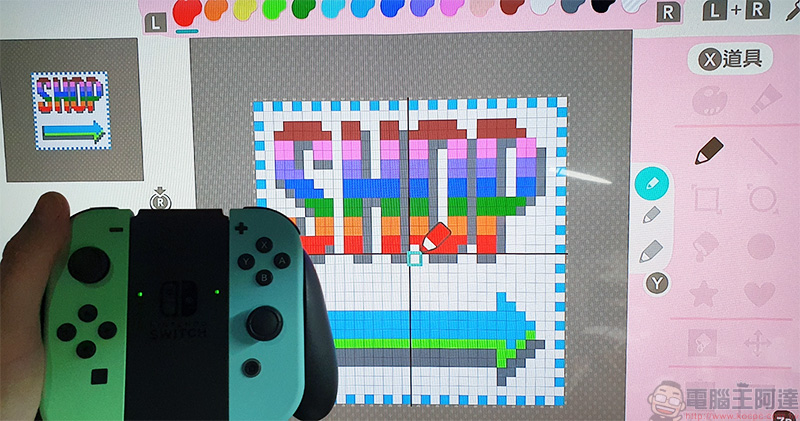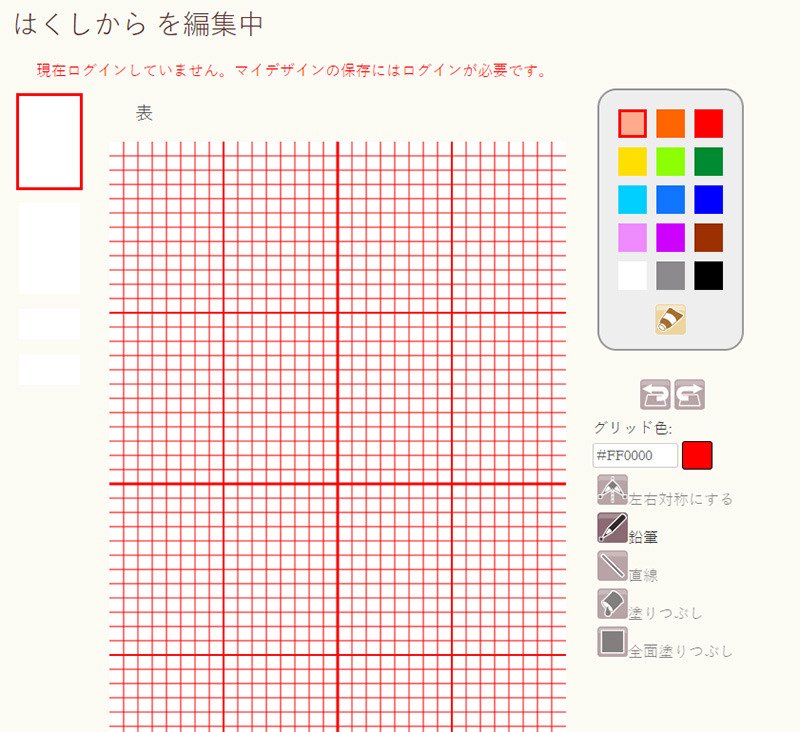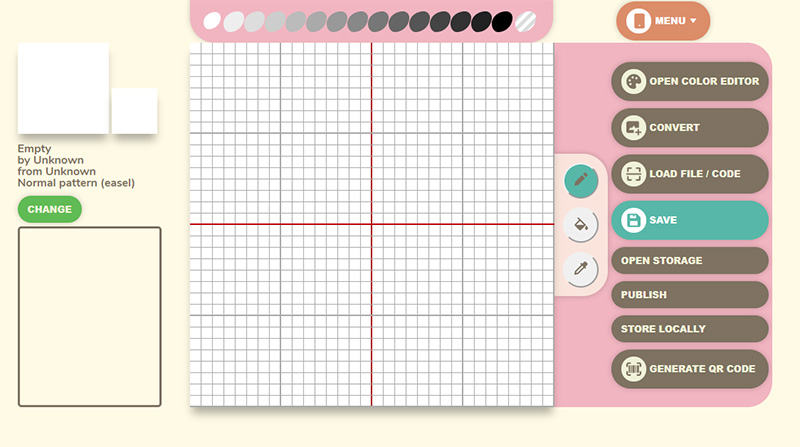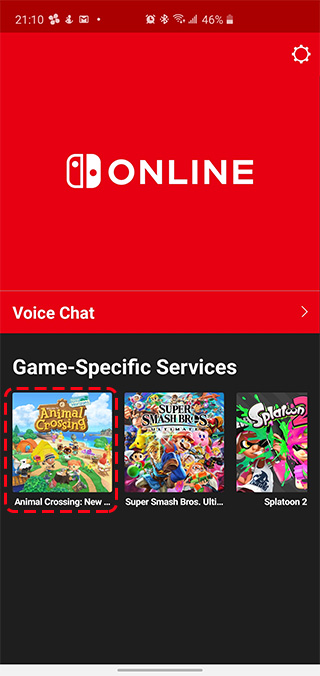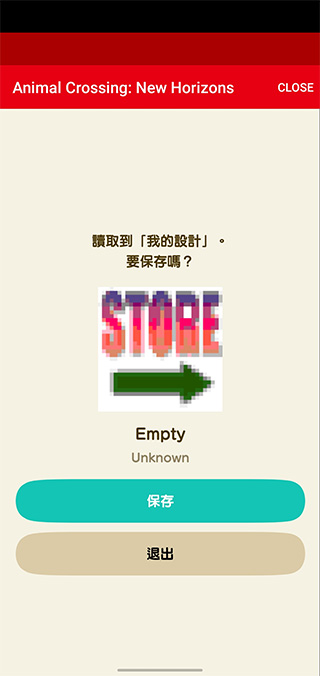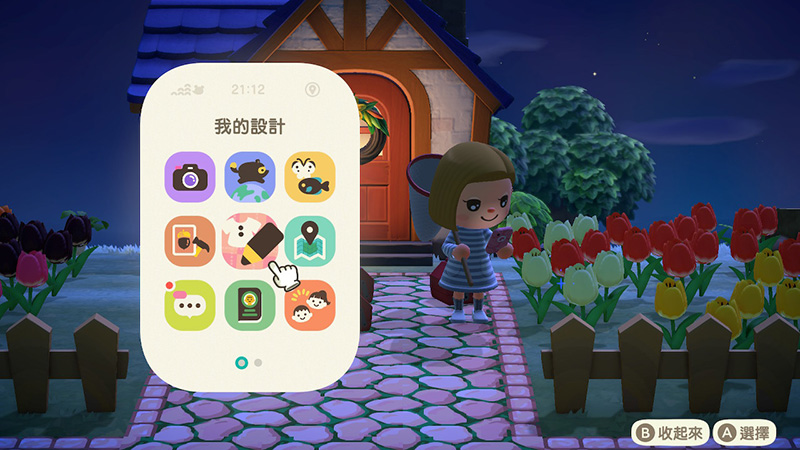在《集合啦!動物森友會》中另一項有趣的功能就是可以自己設計各種樣板,不管是穿在身上或貼在地上、牆上都好看,不過明明 Nintendo Switch 配備有觸控螢幕,但卻必須讓玩家用搖桿跟按鍵慢慢點來繪畫,顯然不太理想也不夠先進。這次筆者要來介紹兩款工具,讓你可以在電腦上繪圖後再以掃 QR Code 並下載的方式來快速處理喔!
《集合啦!動物森友會》繪圖好用工具,別再用 Switch 慢慢點啦!
想要掃描 QR Code ,這兩款工具都必須搭配手機上的 Nintendo Switch Online 應用程式來服用,並且需擁有 NSO 的會籍(如果你不曾訂閱過,官方有提供 7 天免費試用,用 Switch 到 eShop 中去申請即可),不過因為這款應用程式並沒有開放台灣從官方的 Google Play 商店等正式管道下載,大家可能要有請玩能的 Google 大神來查找 APK 或是以其他方式來安裝。接下來就進入本文囉!
とびだせ!QRコード
網址:http://www.tobidaseqr.net/
這個網站是日文界面的,在這個網站中你可以選定好想要設計的款式,然後在方格繪圖板中以滑鼠來畫出想要的設計圖,除了可以設計自己的 QR Code 外,還能查看其他同好高手精心設計的作品。
除了空白方格紙外,你也可以利用上傳圖片的方式將自己屬意的圖片上傳後轉成森友會支援的像素模式。建議大家上傳轉圖的方式,選用的圖案與色彩越簡單越好,才不會因像素無法做到這麼細緻的過度而糊在一起。
Animal Crossing Pattern Tool
網址:https://acpatterns.com/
這個英文網站上與上面提到的日文網站有異曲同工之妙,同樣可以在空白圖紙上繪圖,或是上傳檔案來轉成像素圖。比起上面日本網站來說,這個英文網站的畫面比較精緻可愛,大家可以看個人喜好來選用。注意的事項與上面說的一樣,圖案、顏色不要太複雜,因為森友會支援的像素比較粗,沒辦法做到那麼精細。
如何掃描與上傳 QR Code
手機安裝好 Nintendo Switch Online 應用程式後,開啟應用程式,點選《集合啦!動物森友會》的圖示。
從狸端機入口站中點選「我的設計」,然後點選「讀取 QR Code」掃描製作好,或網站上其他大神設計的 QR Code。
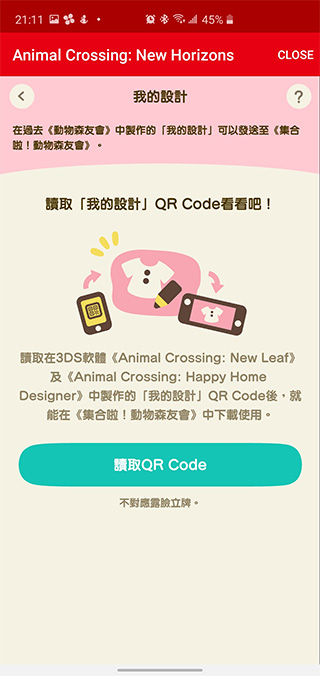
要注意的是如果只是一般設計(也就是平面的),僅需掃描一張 QR Code 即可;倘若是專業設計(像精細的服裝需立體呈現的),則需依照指示依序掃描前後左右一組共四張 QR Code,如下範例所示:

然後在應用程式中點選「保存」。
接著開啟遊戲中的 Nook 手機,進入我的設計,在一般設計或專業設計中按下「+」號來下載手機剛剛讀入的 QR Code。
接著選擇想要保存的位置。千萬要記得,這裡儲存會直接覆蓋掉你選定的位置,所以小心不要選到自己的得意之作喔!
要注意的一點是,這種讀取法一次僅限傳送一組設計,也就是當你讀完一組 QR Code 並以 Switch 下載後才能繼續讀取下一組,再接著下載。這個方法原本是用來給玩家搬移過去在 3DS 舊版遊戲中的設計,不過這樣用來不管你有沒有玩過都能藉此獲得美美的地磚、新衣與圖樣,超方便!